
A、滤镜 液化,使用向前弯曲工具(W),大小设置为30、密度和压力为100,使女人的头发变长。
B、选择涂抹工具(R),用直径35px和力量为55%的刷子使头发变柔顺

C、使用涂抹工具(R),但这一次要用直径4px和强度为85%的小刷子来增加更多头发的细节。

,
D、选取减淡工具(O),使用下图的设置,添加有一些光泽的头发。然后使用加深工具(O)使一部分的头发变深。
你可以用Alt键快速在两个工具之间切换。
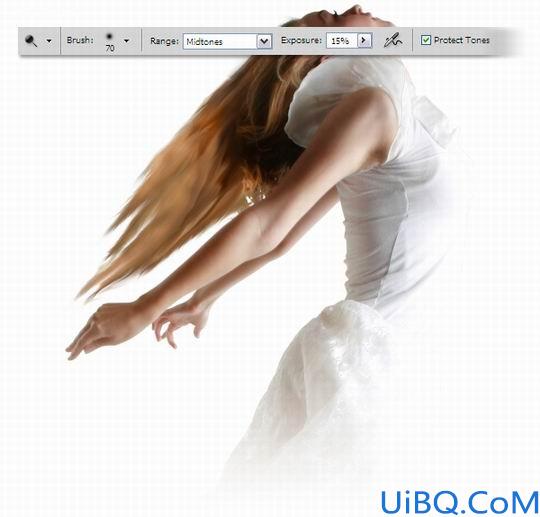
E、用减淡工具(O)和加深工具(O),但是这一次用直径为3px的笔刷。其余的设置不变,运用这两种工具试图使头发
看起来更真实。参考下图。

第二十步:
使用移动工具(V)移动模特的文档,转换层为智能物体。编辑 自由变换(Ctrl+ T)缩放下移。然后编辑 水平翻转,
使用移动工具(V)把模型放到你想放的地方。
注意:这一层直接放在“背景”层之下。

第二十一步:
添加两个调整层在“模型”层上,首先进入图像 调整 亮度/对比度,使用下图的设置。然后图像 调整 色彩平衡,
设置见下图。
注意:当你创建这些调整层时,要确保你也选择了之前的层来创建剪裁蒙版。然后组合“模型”层和两个调整层。
命名为“模特”。
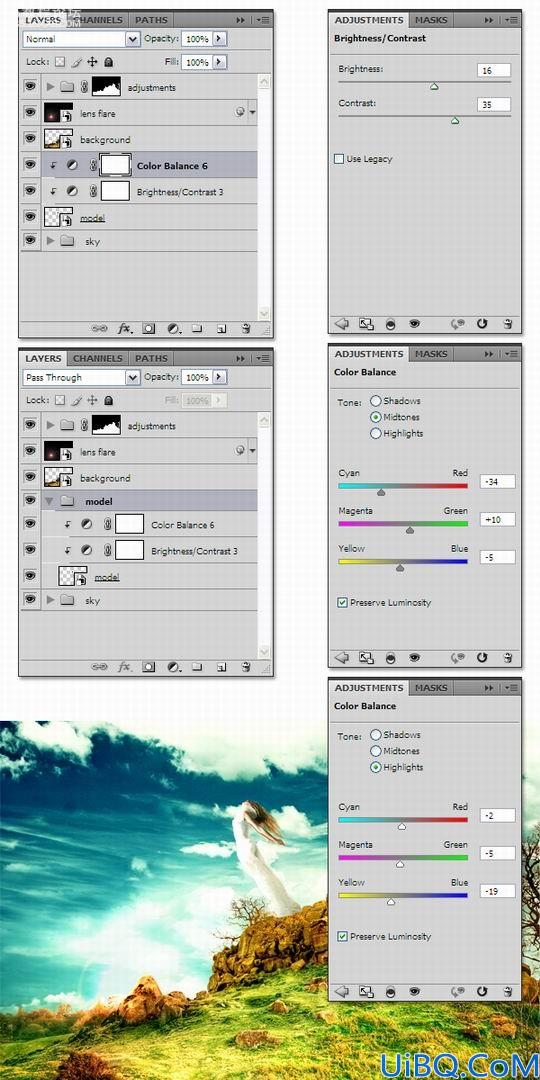
,
第二十二步:
现在我们要添加一些藤蔓。在PS中打开图象并使用移动工具(V)把它移到你的文档中。然后转变这层为智能物体,
编辑 自由变换,缩放图像,然后滤镜 锐化 锐化。复制这个层几次,把藤蔓放在上面,下面是模特(复制层,你可以
使用快捷键+J或者你可以选择移动工具(V),按住Alt并拖动层)。重新安排层次,“模特”层在上方,另一个在下方。
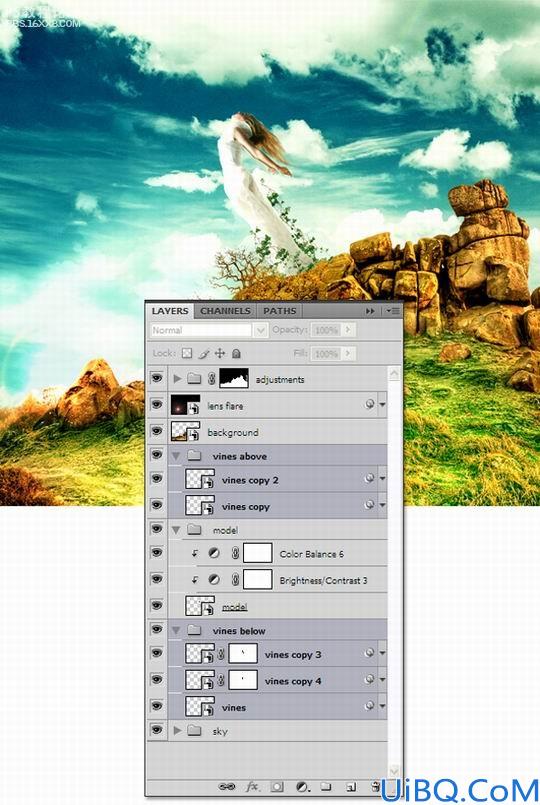
第二十三步:
选择鸟的图象,用钢笔工具(P)提取鸽子并用移动工具(V)把它移到你的文件里。然后图层 层蒙版 显示全部。
选择一个黑色软刷子(B),直径为45px,透明度的25%,使用这个笔刷来让这只鸟的左翼透明一点。

第二十四步:
图像 调整 亮度/对比度,使用如下设置。然后组合(Ctrl+G)鸟的图层和其他调整层。
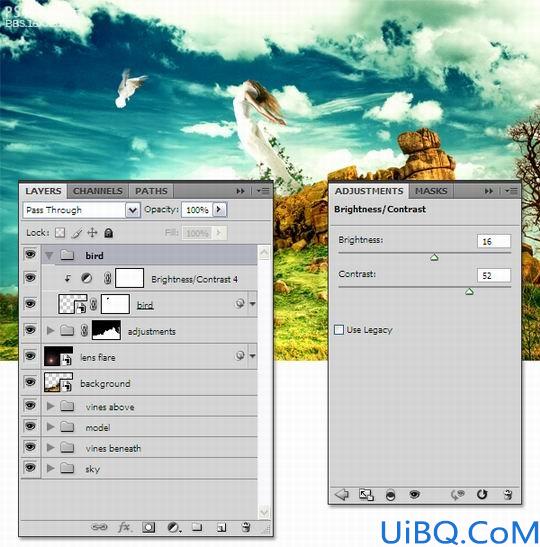
第二十五步:
下载这个笔刷设置,编辑 预设管理,装入这个笔刷。然后创建一个新层,选择笔刷工具(B),设置前景色为白色,用其中
一个刷子如我所做的。接下来使图看起来像女人正把她的灵魂给那只鸟一样。这是用笔刷绘制的。改变这一层的名字为
“烟”并放进组里。把烟放在鸟的上面,创建一个层蒙版并使用黑色软刷蒙住层其他的部分。让烟看起来只在鸟的左翼上。
参照下图。
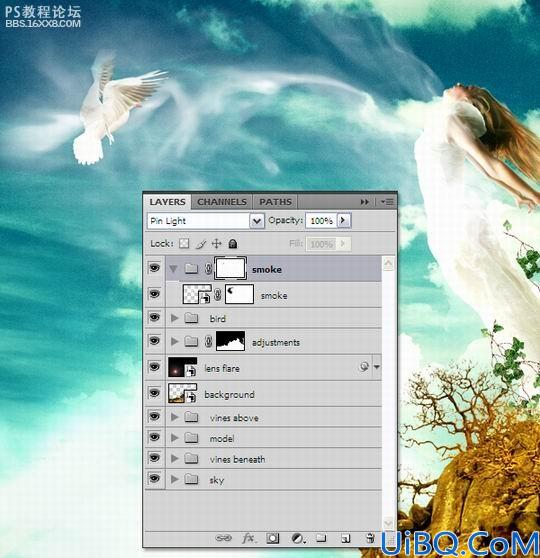
,
第二十六步:
创建一个新层在“背景”层之下,重复使用你前一步已经下载的刷子去创造某种烟雾。然后把这些层合为一组,
命名为“烟2”。同样,创造一个层蒙版用黑色软笔刷覆盖。



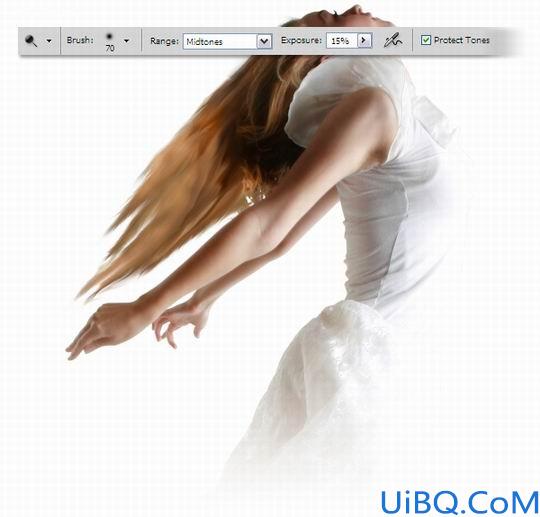


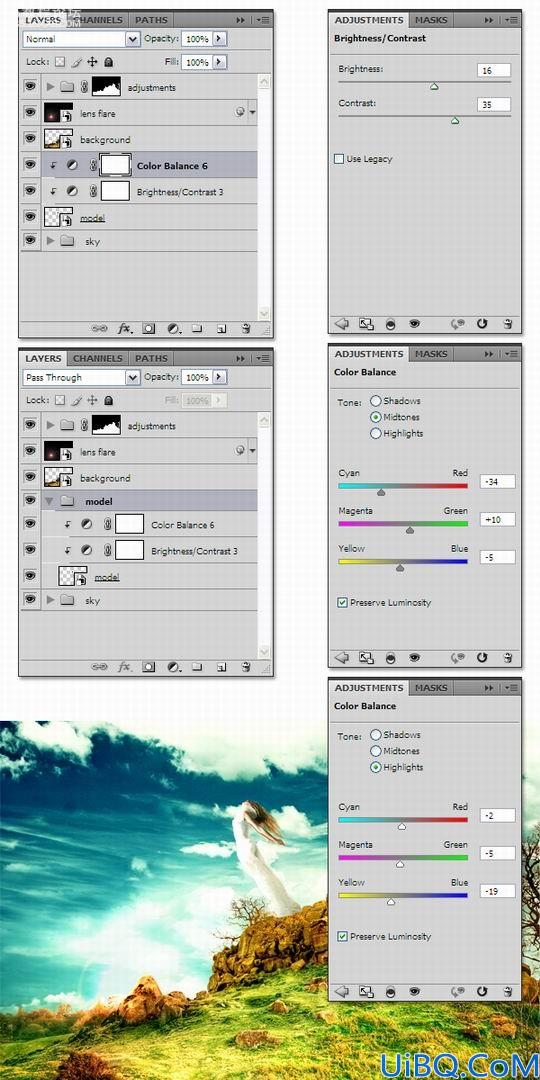
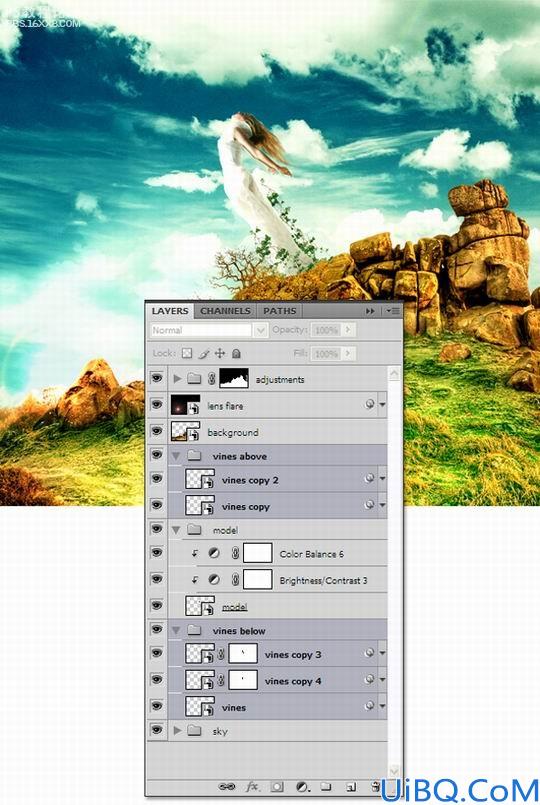

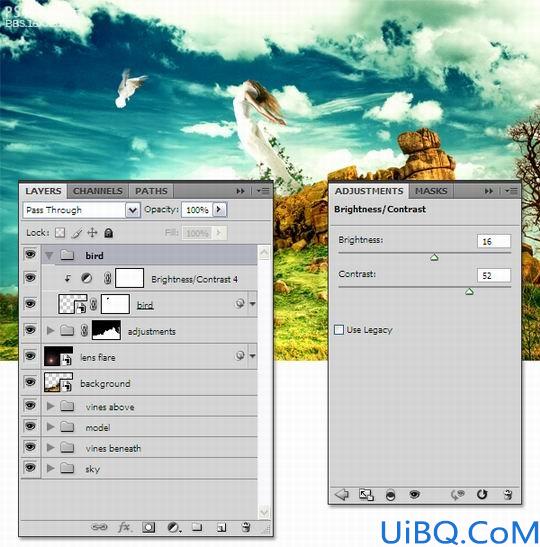
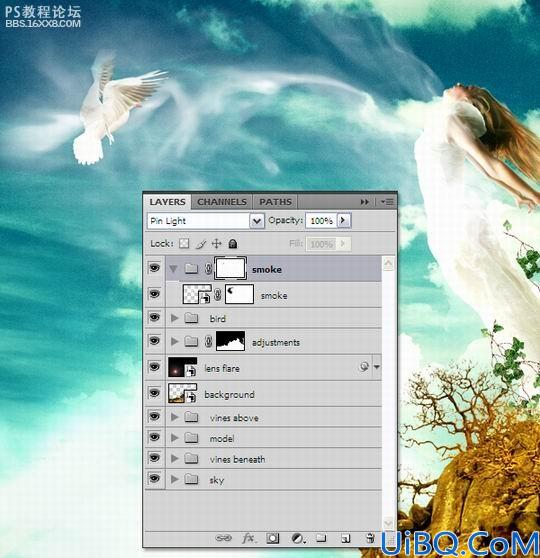



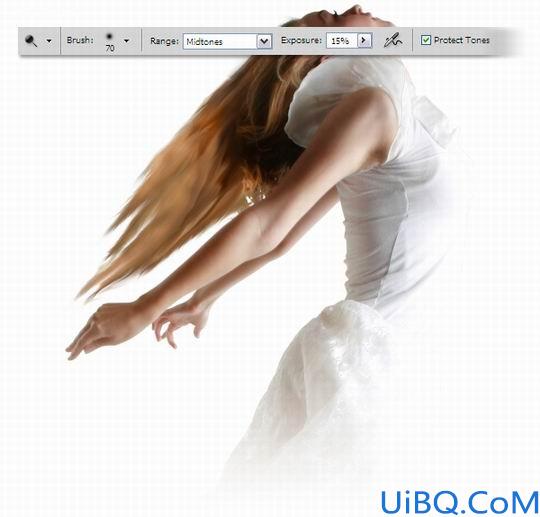


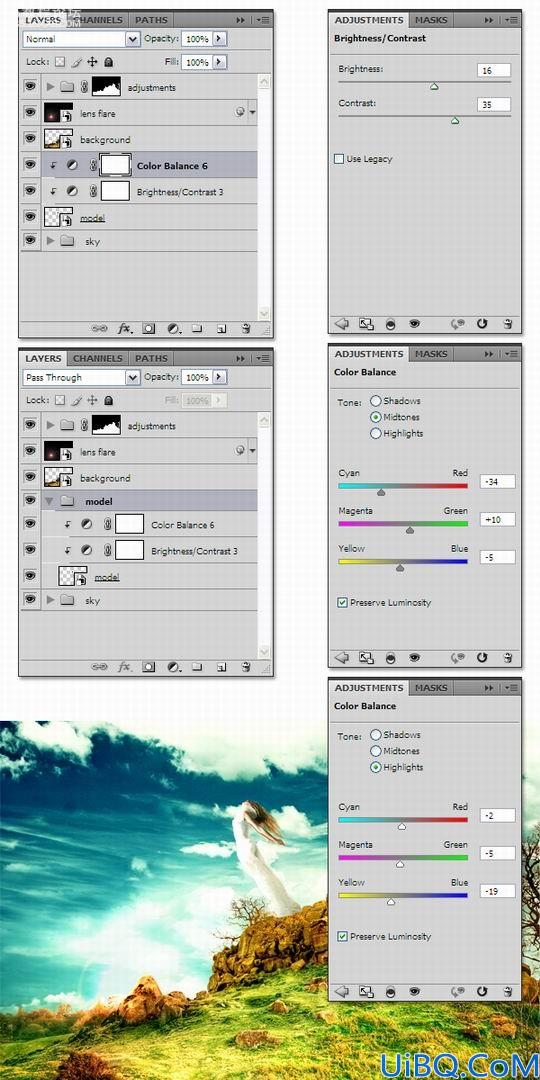
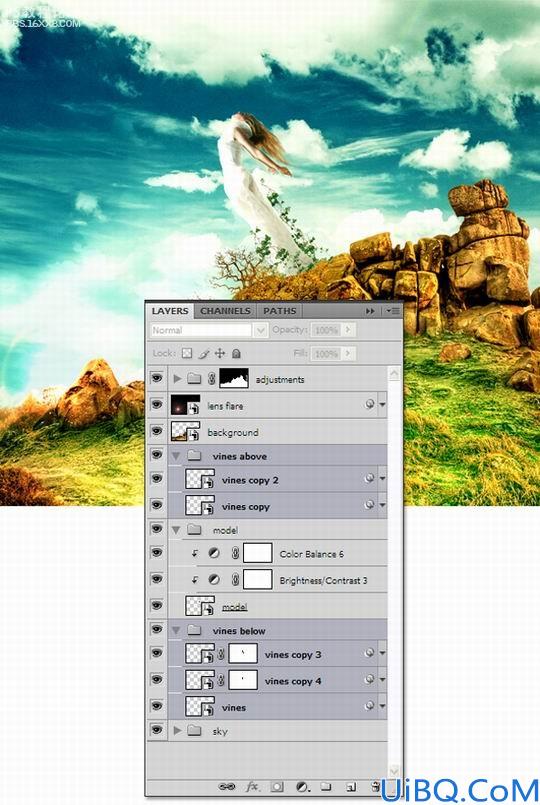

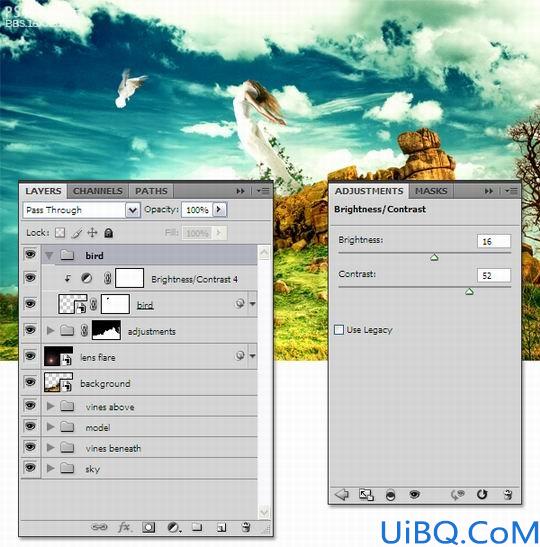
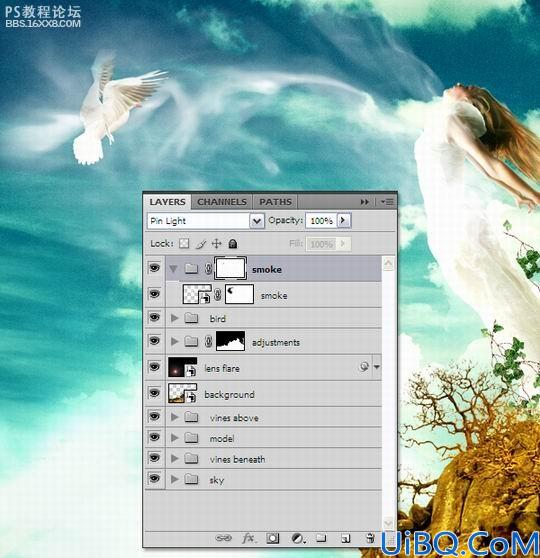
精彩评论